在我们开启电脑,有时会弹出一些文件或软件,这种都被叫为开机启动项,那要怎么选一些我们需要的做为启动项,把不要的去掉呢,下面小编给大家分享设置开机启动项的方法步骤。
设置开机启动项方法:
1、打开电脑在电脑桌面的左下角可以看到一个“开始”然后点击开启然后找到其中的运行。
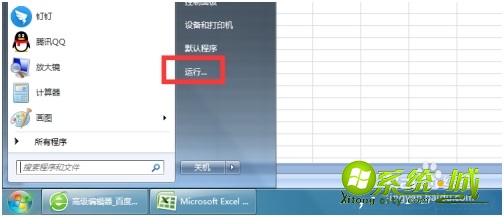
2、点击运行后,我们可以看到运行中有一处搜索栏,我们在其中输入msconfig。
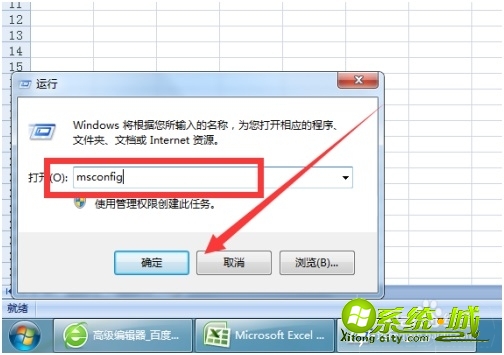
3、然后我们点击确定后可以看到的是下图所示的页面,这是一个系统配置的页面。

4、然后我们将正常启动勾选为有选择的启动,然后勾选下面的加载启动项即可。

5、然后我们点击启动可以看到我们电脑中的一些软件都是随机自动开启的,我们在这里可以勾选。

6、然后如果我们想要将其全部禁止,点击下图中的全部禁止,然后点击应用即可完成操作。

以上就是设置开机启动项的步骤,有需要的用户可以按上面来操作。


 当前位置:
当前位置: